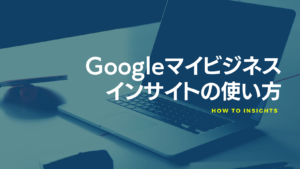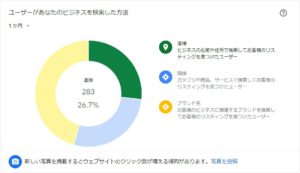メールソフトでファイルが添付できないときに確認すること

弊社メール・サーバー保守サポート(※)の一環としてメールに関するご相談もお受けしておりますが、その中で「メールにファイルが添付できない」という問い合わせを多くいただいております。
(※)メール・サーバー保守サポートについてはこちら
日本では「Gmail」「Outlook」「Thunderbird」「Windows Liveメール」など様々なソフトが利用されていますが、普段から何気なく利用しているが故に、トラブルやイレギュラーな事態が発生すると戸惑ってしまいますよね。
今回はファイルが添付できない場合にご確認いただきたい項目を4つご紹介します。
注意
Windows Liveメールは2017年1月1日にサポートが終了しており、問い合わせが不可能です。弊社でもサポートは出来かねますので、早めのメールソフト移行をお願いいたします。
2.データサイズが大きすぎる
メールソフトには、送信できるデータサイズに上限があります。
上限はメールソフトによって異なっていますが、約2MB以内のデータサイズに抑えて添付することが一般的です。
上限以上のファイルを添付するとエラーが発生したり、仮に送信できても受診側のメールソフトで添付ファイルのダウンロードができないなど、様々なトラブルが発生します。
ファイルのサイズを小さくするにはどういった方法があるのでしょうか。
ファイルを圧縮する
大量のデータを一つにまとめて、データサイズを小さくすることを「圧縮」と呼びます。
また、圧縮したファイルの事を「圧縮ファイル」と言います。
「送信できる上限サイズを少しだけ超えてしまった」という場合はファイルを圧縮して添付することができます。
膨大なデータ量でない場合は基本的に圧縮して添付することが一般的です。
一般的な圧縮方法(Windows10の場合)
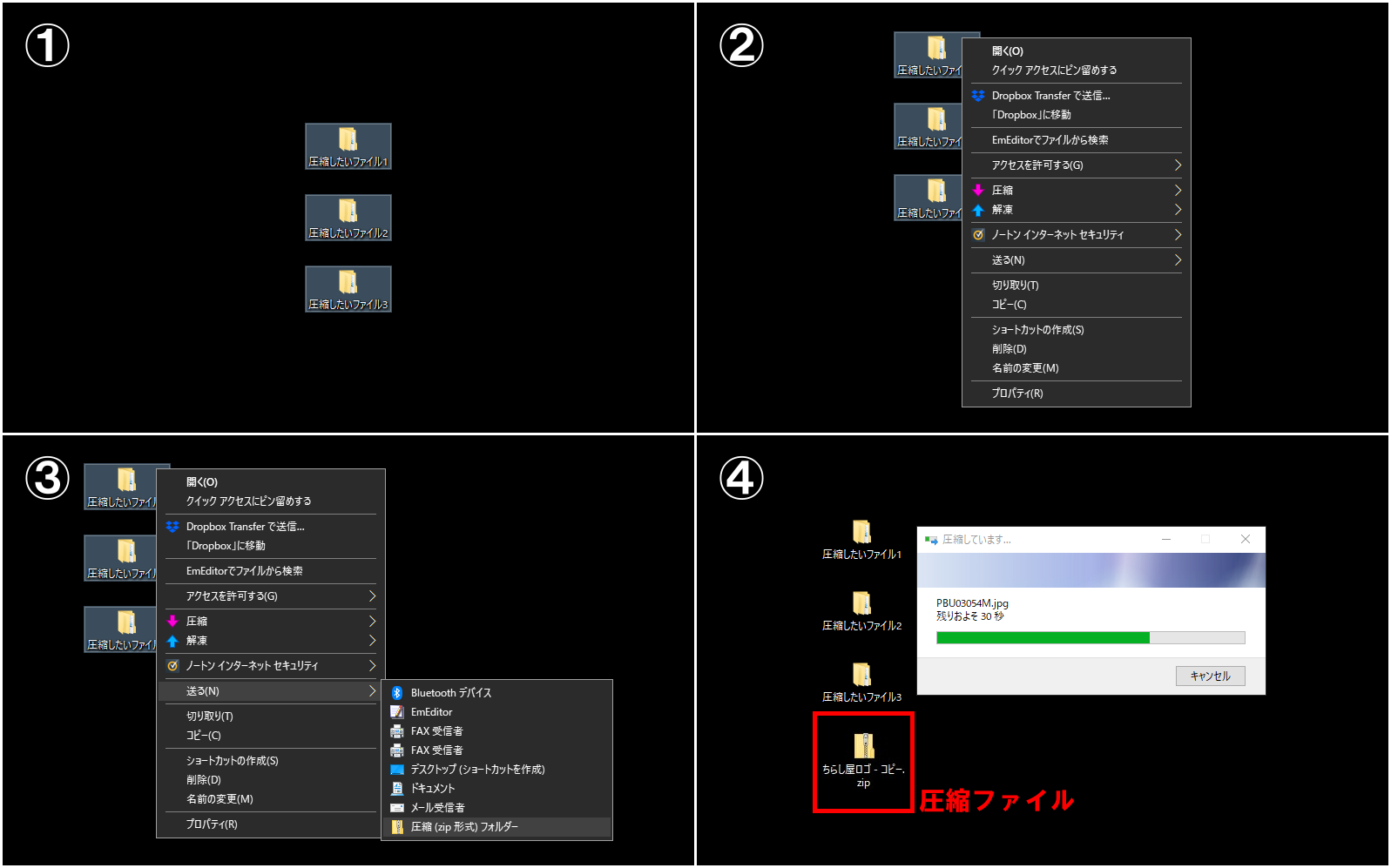
- 圧縮したいファイルを選択
- 選択したファイル上で右クリック
- 「送る」の上にポインタを置き「圧縮(zip形式)フォルダー」をクリック
- 完了
この3つの工程で圧縮することが可能です。
またwindowsに標準搭載されていない特別な圧縮方法を行わなければいけない場合は、専用のファイル圧縮サービスが提供されています。
データサイズの小さい複数のファイルを何枚も添付すると、受信者側も何枚もダウンロードすることになり手間が掛かります。
そういう場合は事前に圧縮し一つのファイルにまとめることで、受信者側は1回ダウンロードするだけでファイルを確認できます。
受信者側に手間を取らせない様、ファイルを3つ以上添付する場合は圧縮してメールを送信しましょう。
ファイル転送サービスを利用する
ファイルを圧縮してもデータサイズが上限を超えてしまう。そのような方に利用されるサービスが「ファイル転送サービス」です。
これは、大容量のファイルを送信する際に利用されるサービスです。
通常の添付とファイル転送サービスを利用したときの違い

問題なくメールを送信でき場合、メールと一緒にファイルを添付するだけです。
しかし、ファイル転送サービスを利用する場合は下記の工程が必要になります。
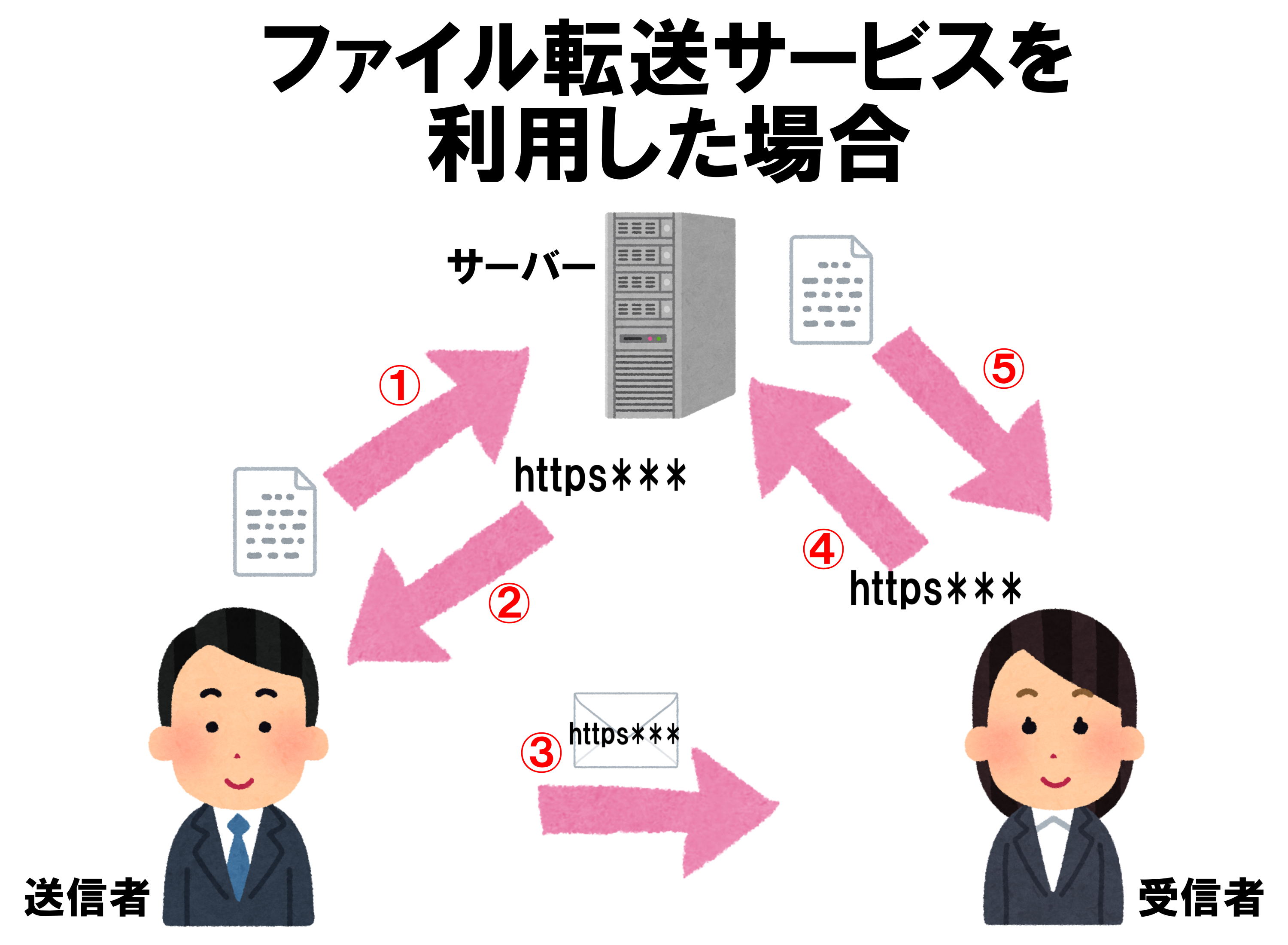
- 送信者が添付するファイルをファイル転送サービスにアップする。
- アップロードされたファイルはファイル転送サービスのサーバーに一時保管され、保管したページURLを送信者に提示する。
- 送信者はURLをコピーしメールに貼り付け相手に送信する。
- 受信者は届いたURLをクリックし、ファイルが保管してあるページを開く。
- サーバーからファイルをダウンロードし、無事ファイルの引き渡完了。
このように複数の工程を踏むことで大容量のファイルを送信することが可能です。
ファイル転送は様々な企業がサービスを提供していますが、弊社では下記のサービスをオススメしています。
tenpu
https://www.tenpu.me/upload
こちらは、1GBまでのファイルであれば無料で利用できるファイル転送サービスです。
サイトデザインは非常にオシャレですし、シンプルなので誰でも簡単に利用できます。
使い方の詳細は下記のページをご参照ください。
tenpuの使い方:https://www.chirashiya.com/eazy/2019/12/06/tenpu/
メールを複数回に分けて送信する
一度に大量のファイルを添付できないのであれば、複数回に分けて送信する。これは簡単ですね。
例えば1000枚の画像(40MB)が送信できないのであれば500枚(20MB)を2回に分割すれば送信することができます。
Googleドライブを利用する
これはGoogleのアカウントを持っている方が利用できます。
Googleドライブというのは、インターネット上で作成したワードやエクセルを保存するための、データ保管庫のようなものです。
ファイルはGoogleのサーバーに保存されるため、データサイズが大きくなっても自分のパソコンに影響はありません。
メールでデータを送信する際はGoogleドライブのURLを貼り付けることでデータを送ることができます。
ただし、Googleのサーバー容量の上限(15GB)を超えるとGoogleドライブを利用できなくなってしまいますので、使わないファイルは定期的に削除しましょう。
2.拡張子がメールソフトに対応していない

ファイルの形式は「拡張子」と呼ばれており、簡単に言えばファイルの種類を表しています。
例えば「ファイル名.jpg」は画像ファイルですし「ファイル名.xlsx」はエクセルファイルであることが分かります。
このようにファイル名のあとに付いている、ドットから始まる英語の文字列を拡張子と呼んでいます。
時代が進歩する中で多くの拡張子が開発されてきました。
ユーザーが様々なファイルを利用するために開発された拡張子ですが、ウイルスをばらまくために拡張子を悪用するユーザーも増えています。
この事態を受け、メールソフトの開発企業もウイルスを送信させない・受信させないために、一部の拡張子は利用できないような対策を施しています。
例えば送信できない拡張子の代表として「.exe」という拡張子があります。これはプログラムを動かすための拡張子で、セキュリティがウイルスと判断する為送ることができません。
こういったファイル、どのように添付すればよいのでしょうか。
拡張子を変更する
該当する拡張子が送信できないのであれば手動で拡張子を変更すればOKです。
例えば「ファイル名.exe」を「ファイル名.jpg」に変更すると、画像ファイルと認識されるため送信することができます。
送信後、受信者側が.exeファイルに修正すれば利用することが可能です。
注意
拡張子を変更することは無理やりファイルの種類を変更することと同じため、プログラムが正常に動作しなくなる可能性もあります。
受信者が問題なく添付ファイルを確認できるまで、送信者はファイルをコピーするなどバックアップを取っておきましょう。
送信できない拡張子はメーカーやサポートのホームページに掲載されていますのでご確認ください。
3.二重圧縮されている
「データサイズが大きすぎる」の項目で、圧縮したファイルの事を”圧縮ファイル”と呼ぶと書きました。
この圧縮ファイル含むデータをさらに圧縮することを「二重圧縮」と言います。
基本的にメールでは必要最低限のデータのやり取りがマナーなので、二重圧縮すること自体あまり少ないです。
しかし大量のデータを相手に送信しなければならない場合や何度もデータのやり取りが必要な場合、圧縮ファイルに気づかず二重圧縮する可能性があります。
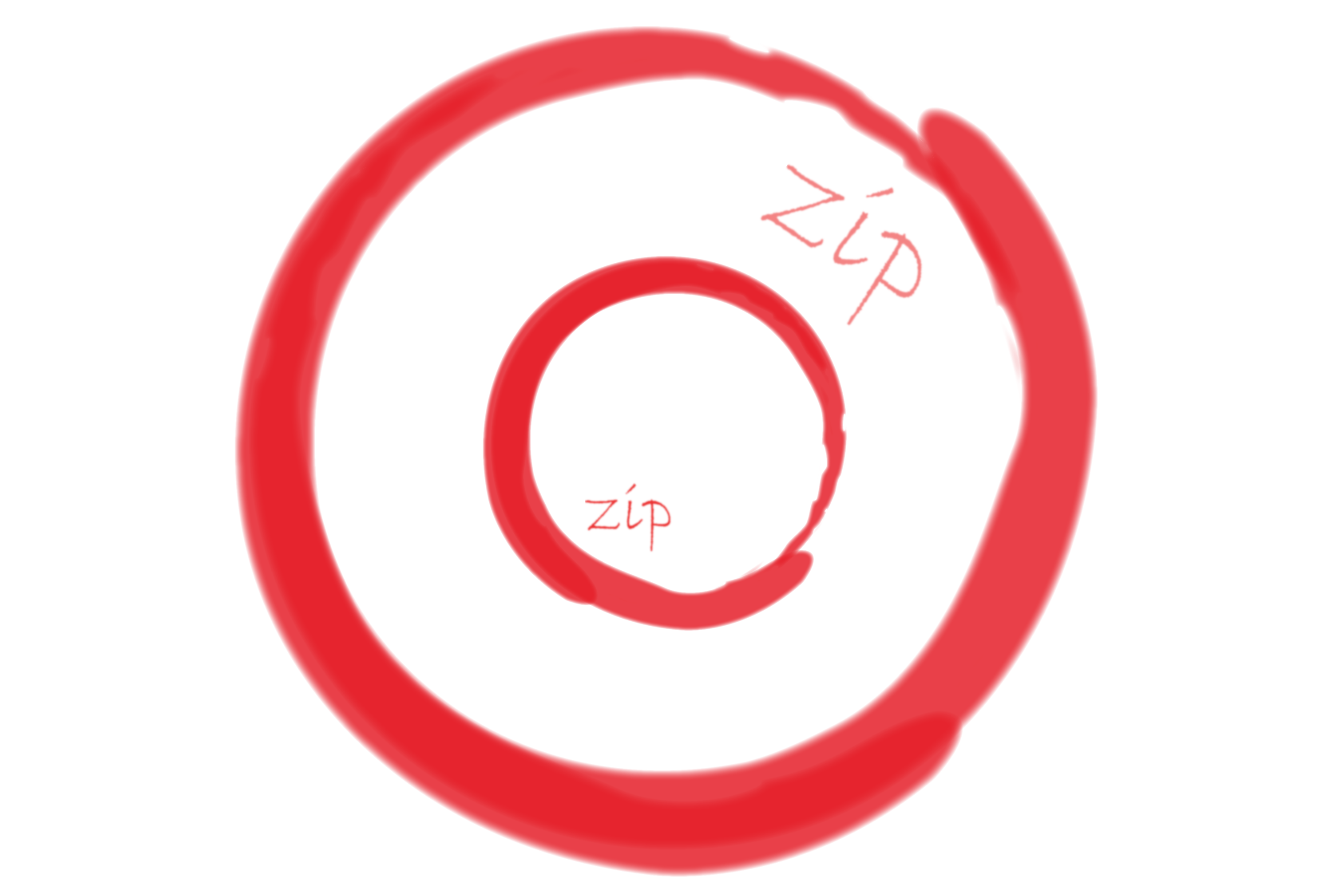
二重圧縮が無いか確認
二重圧縮は特別なソフトやツールを利用することで確認できるものではなく、目視で確認する必要があります。
大量のデータを送信する場合、何十ものファイルの中から探し出すのは面倒ですし時間もかかります。
常日頃からメールに添付するファイルは必要最低限のファイルのみ送信するよう心がけましょう。
4.セキュリティソフトがブロックしている

セキュリティソフトを一時停止させる
先ほど「exeファイルはウイルスと誤認する為ファイルの添付ができない」という事でしたが、これはメールソフトだけでなくパソコンにダウンロードしているセキュリティソフトも同じです。
メールを保護するセキュリティソフトをパソコンにダウンロードしている場合、セキュリティソフトがファイルを添付できない様ブロックしている可能性があります。
セキュリティソフトによって方法は違いますが、基本的にセキュリティソフトを一時停止もしくは終了することで添付することができます。
ただし、ファイルを添付しメールを送った後は、安全のためすぐセキュリティソフトを再起動しましょう。
それでも改善しない場合
メールの提供元に問い合わせる
今回紹介した方法は一般的に知られているファイルの添付方法です。
しかし紹介した方法でもファイルを添付することができない、メール自体送ることができないという方もいらっしゃると思います。
そのような場合、メールソフトの設定方法に問題があったり、サーバーに異常があるなど様々な要因があります。
メールソフトのシステムはソフトの販売元である”Google”や”Microsoft”に問い合わせる必要がありますし、サーバーの異常であれば管理会社である”ロリポップ”や”エックスサーバー”に問い合わせる必要があります。
※弊社のサーバーをご利用のお客様は、サーバーに関するトラブル対応が可能です。
「紹介された方法、全部試したけど添付できない」「自分で触るのは少し怖い」という方は一度問い合わせてみてはいかがでしょうか。
- Googleヘルプ(Gmail):https://support.google.com/
- Microsoftサポート(Outlook):https://support.microsoft.com/ja-jp/contactus
- Thunderbirdヘルプ(Thunderbird):https://support.mozilla.org/ja/products/thunderbird